|
|
#1 |
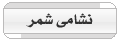 |
 بسمـ اللهـ والصلاة والسلامـ على أشرفـ خلقـ اللهـ.. أخوانيـ هذا أول درسـ اقومـ بتنزيلهـ .. واتمنى منـ اللهـ العليـ القدير انـ يوفقنـا واياكمـ.. واتمنى منـ الجميعـ جزاكمـ اللهـ خير عند تطبيقـ الدروسـ الابتعاد عن وضعـ صور النساء .. وصور الاطفالـ والمناظر الطبيعيهـ أجملـ بديلـ عنهـــا.. دعونـا لاننسـى اللهـ فيـ جلـ أمور الدنيــااا.. الطريقهـ الاولــى : الدمجـ بالماسكـ 1. نفتحـ صورة جديدة عنـ طريق Ctrl + O أو عنـ طريقـ File - open راحـ يفتحـ لنا صندوقـ نحدد مكانـ الصورهـ ونختار امر Open  2. نلاحظ هنيـ أن الصورهـ فتحتـ ..  3. نكرر الخطوهـ رقمـ 1 ونفتحـ صورهـ ثانيهـ..  4. نختار أداة السحبـ ونسحبـ صورة فوقـ الاخرى نكونـ ضاغطينـ بالماوسـ جهة اليسار ليمنـ تصير صورهـ فوقـ الثانيهـ....  5. لاحظوا جهة الليراتـ صارتـ صورهـ فوقـ صورهـ..  6. نختار أداة الماسكـ بنحصلهااا بالادواتـ جهة اليسار بيكونـ هوالايمنـ فيـ الفوتوشوبـ..  7. لاحظوا معايـ تغير لونـ اللير للرماديـ يعنيـ بجذيهـ احنا ماشينـ صح ..  8. نختار أداة التدرجـ منـ جهة الأداوات او التولز..  9. نختار التدرجـ الشفافـ الابيضـ والأسود..  10. نسحبـ بالماوسـ أو الفارة داخلـ الصورهـ مرهـ وحدهـ بتلاحظونـ انهـ فيهـ لونـ احمر صار على الصورهـ ...  11. نختار الماسكـ الثانيـ الليـ على جهة اليسار ..  12. لاحظوا صارتـ خطوط على الصورهـ تحدد مكانـ السحبـ اللي سويتوهـ.. بالخطوهـ العاشرهـ.. نضغطـ امر Del مرهـ او مرتينـ حسبـ أذواقكمـ بسـ أولـ ماتضغطون Del طالعوا للصورهـ لانهـ الصورهـ اللي فوقـ بتختفي تدريجياً على حسبـ الضغطـ على كلمة Del  13. الشكلـ النهائيـ..   |

|
| مواقع النشر (المفضلة) |
| الذين يشاهدون محتوى الموضوع الآن : 1 ( الأعضاء 0 والزوار 1) | |
|
|
إن جميع ماينشر في المنتدى من أشعار ومشاركات ماهي إلا نتاج أفكار تمثل رؤية كاتبها فقط ولا تمثل رأي المنتدى
(رأيت الحر يجتنب المخازي.. ويحميه عن الغدر الوفاء.. فلا والله مافي العيش خيرٌ.. ولا الدنيا إذا ذهب الحياءُ)
المشرف العام